Không có hệ điều hành nào là hoàn hảo tuyệt đối, ngay cả Ubuntu – một lựa chọn phổ biến và mạnh mẽ trong thế giới mã nguồn mở. Dù bạn quan tâm đến năng suất làm việc hay đơn giản là sự dễ dàng trong sử dụng, Windows đã chứng minh được giá trị của mình qua những tính năng nhỏ nhưng mang lại hiệu quả lớn. Để khẳng định vị thế dẫn đầu và bỏ xa đối thủ, tinhoccongnghe.net tin rằng Ubuntu nên tham khảo và tích hợp những “điểm sáng” dưới đây từ Windows, nhằm nâng tầm trải nghiệm người dùng Việt Nam.
Những cải tiến này không chỉ giúp người dùng Ubuntu làm việc hiệu quả hơn mà còn mang lại sự tiện lợi, an toàn và khả năng tùy biến cao, yếu tố then chốt để thu hút và giữ chân cộng đồng người dùng trong một thị trường công nghệ ngày càng cạnh tranh. Hãy cùng khám phá 5 tính năng đáng giá mà Windows đang sở hữu và lý do vì sao Ubuntu nên xem xét để học hỏi.
1. Phiên Làm Việc Tập Trung (Focus Sessions)
Tăng cường hiệu suất và giảm phiền nhiễu tối đa
Nếu bạn thường xuyên làm việc trên máy tính, hẳn bạn đã quá quen thuộc với những phiền nhiễu không ngừng nghỉ. Hàng loạt thông báo, tiếng bíp, đèn nhấp nháy và cửa sổ pop-up có thể khiến bạn cảm thấy như đang ở một lễ hội thay vì tập trung vào công việc. Microsoft đã triển khai tính năng Focus Sessions trên Windows một cách xuất sắc, và đây là một điểm mà Ubuntu hoàn toàn có thể lấy cảm hứng.
Focus Sessions được thiết kế để tạo ra một môi trường làm việc không bị gián đoạn. Tính năng này tự động kích hoạt chế độ “Do Not Disturb” (Không làm phiền), chặn hầu hết các thông báo không cần thiết. Đồng thời, nó vô hiệu hóa các huy hiệu trên Taskbar và ngăn các biểu tượng trên thanh tác vụ nhấp nháy, giúp người dùng duy trì sự tập trung cao độ.
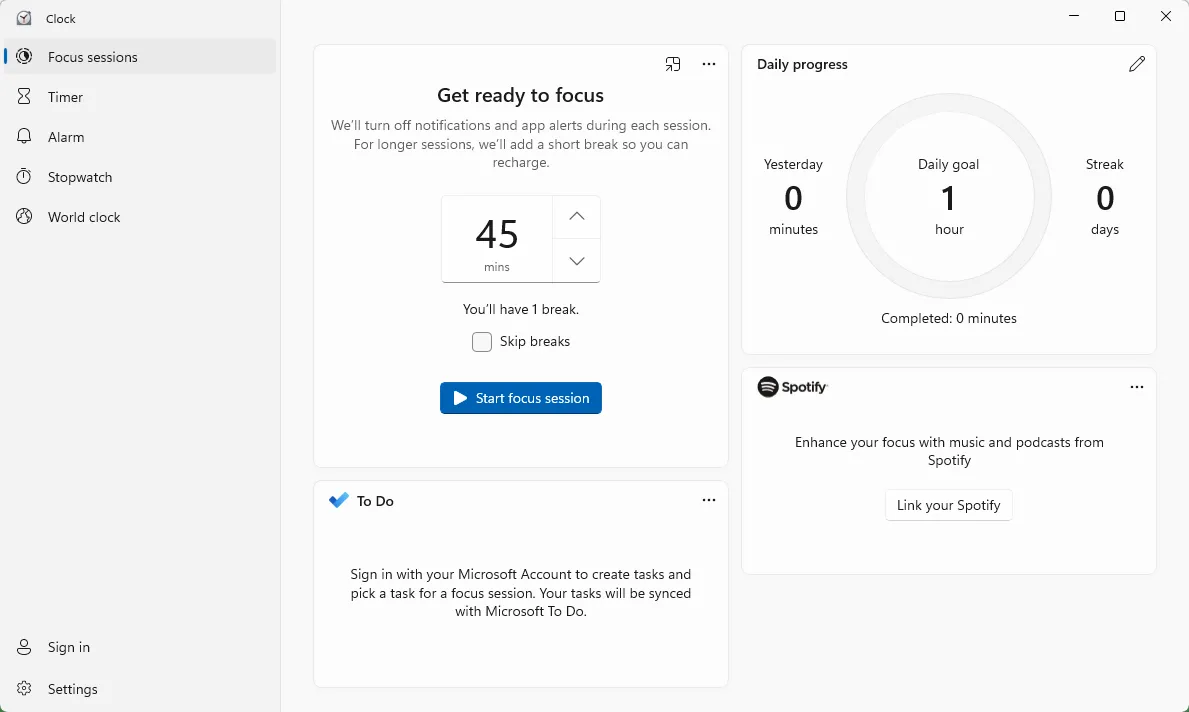 Giao diện tính năng Focus Sessions (Phiên Làm Việc Tập Trung) trên Windows, giúp người dùng tập trung làm việc.
Giao diện tính năng Focus Sessions (Phiên Làm Việc Tập Trung) trên Windows, giúp người dùng tập trung làm việc.
Ngoài ra, Focus Sessions còn tích hợp bộ hẹn giờ Pomodoro, một kỹ thuật quản lý thời gian nổi tiếng, định kỳ nhắc nhở bạn nghỉ ngơi sau những khoảng thời gian làm việc chuyên sâu. Điều này không chỉ giúp bạn tránh tình trạng kiệt sức mà còn tối ưu hóa năng lượng và sự sáng tạo. Bạn có thể đặt mục tiêu, đồng bộ hóa bộ hẹn giờ với danh sách công việc cần làm (to-do list) và thậm chí tích hợp Spotify nếu bạn làm việc hiệu quả hơn khi có âm nhạc.
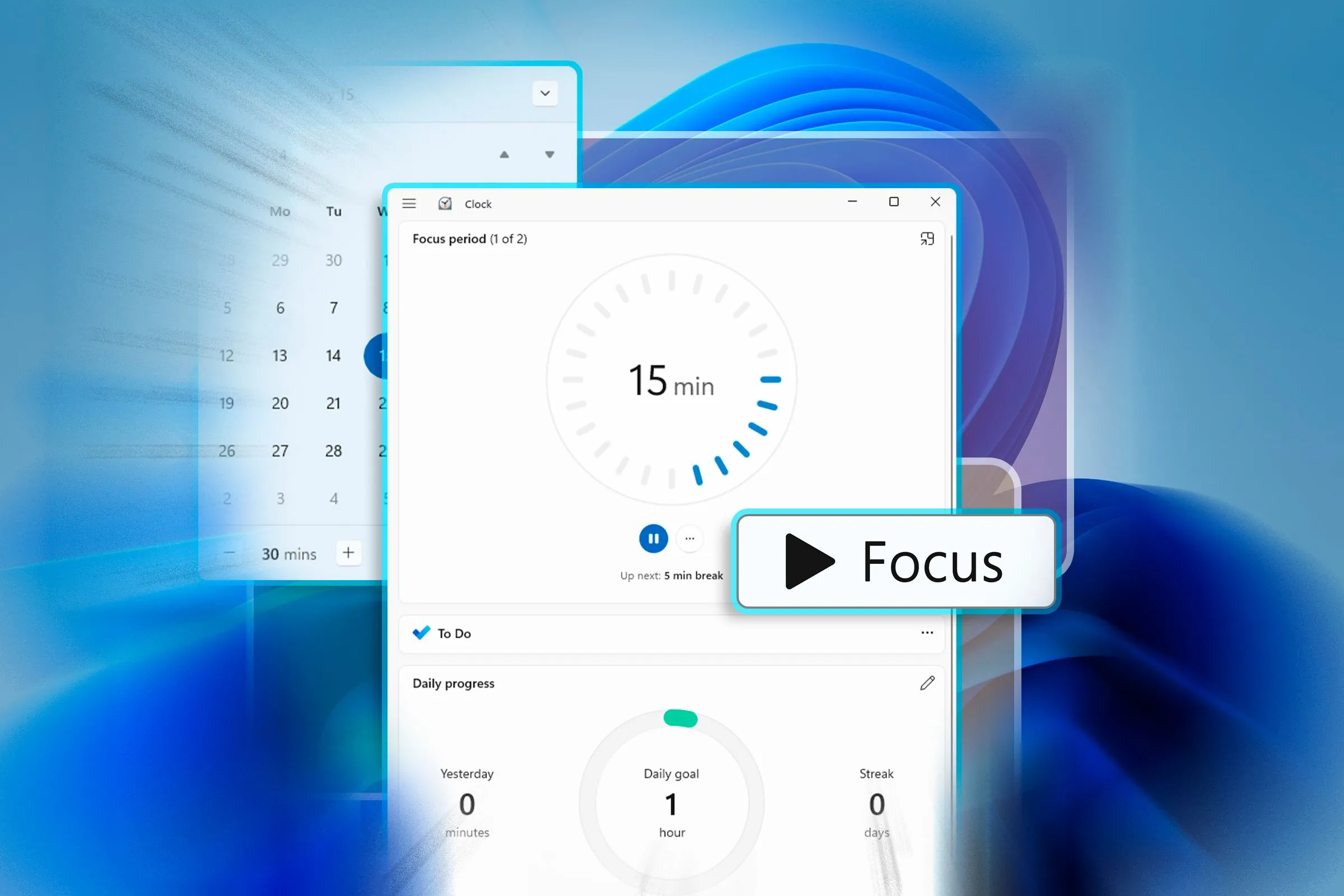 Máy tính Windows 11 hiển thị ứng dụng Đồng hồ trong chế độ Focus Session, bao gồm bộ đếm thời gian Pomodoro để tăng năng suất.
Máy tính Windows 11 hiển thị ứng dụng Đồng hồ trong chế độ Focus Session, bao gồm bộ đếm thời gian Pomodoro để tăng năng suất.
2. Hỗ Trợ Khóa Truy Cập (Passkey Support)
Tương lai của bảo mật không mật khẩu
Passkey đang dần trở thành một giải pháp thay thế (một phần) cho mật khẩu truyền thống và chắc chắn sẽ ngày càng phổ biến trong tương lai. Tuy nhiên, Ubuntu hiện không có cách nào hỗ trợ Passkey một cách tự nhiên.
![]() Logo Windows 11 kèm biểu tượng chìa khóa và các icon bảo mật, mật khẩu, nhận diện khuôn mặt, minh họa tính năng Passkey thay thế mật khẩu.
Logo Windows 11 kèm biểu tượng chìa khóa và các icon bảo mật, mật khẩu, nhận diện khuôn mặt, minh họa tính năng Passkey thay thế mật khẩu.
Sự tích hợp Passkey trên Windows cực kỳ đơn giản. Một khi bạn đã thiết lập Windows Hello (một điều kiện tiên quyết cho Passkey trên Windows), bạn sẽ bắt đầu thấy lời nhắc tạo khóa truy cập mỗi khi truy cập một trang web hỗ trợ tính năng này. Điều đáng nói là Passkey còn tích hợp tốt với cả các trình duyệt không phải Edge, như Firefox. Người dùng có thể dễ dàng quản lý các Passkey của mình bằng cách nhấn tổ hợp phím Windows + i, sau đó điều hướng đến “Accounts” > “Passkeys”. Sự tiện lợi và bảo mật vượt trội mà Passkey mang lại là một yếu tố quan trọng mà Ubuntu cần xem xét.
 Cửa sổ quản lý Passkey trên Windows 11, cho phép người dùng kiểm soát các khóa truy cập đã tạo.
Cửa sổ quản lý Passkey trên Windows 11, cho phép người dùng kiểm soát các khóa truy cập đã tạo.
3. Tùy Chọn Sắp Xếp Cửa Sổ Nâng Cao
Đa nhiệm hiệu quả với “Snap Layouts” và “Fancy Zones”
Cái tên “Windows” (Cửa sổ) đã phần nào nói lên thế mạnh của hệ điều hành này. Tính năng sắp xếp cửa sổ (Window Snapping) của Windows rất tuyệt vời, trực quan và đầy đủ khả năng, đặc biệt là trên Windows 11.
Giống như hầu hết các hệ điều hành, bạn có thể kéo một cửa sổ sang hai bên màn hình để ghim nó vào cạnh. Nhưng các biến thể không dừng lại ở đó. Nếu bạn kéo một cửa sổ vào góc màn hình, nó sẽ tự động điều chỉnh kích thước để chiếm một phần tư màn hình.
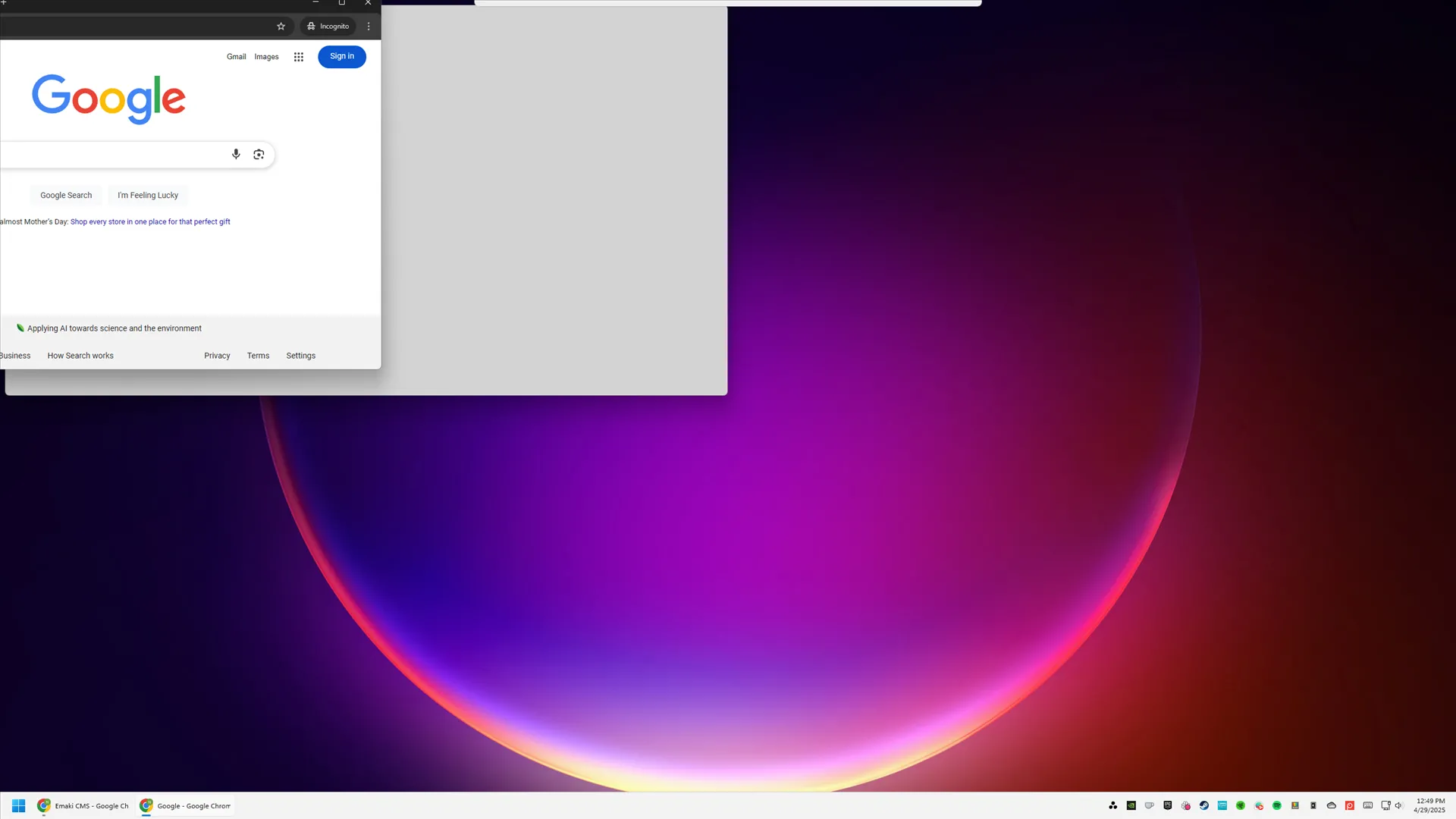 Giao diện Windows hiển thị trình duyệt Google Chrome được ghim vào góc trên bên trái màn hình bằng tính năng sắp xếp cửa sổ (Window Snapping).
Giao diện Windows hiển thị trình duyệt Google Chrome được ghim vào góc trên bên trái màn hình bằng tính năng sắp xếp cửa sổ (Window Snapping).
Từ đó, bạn có thể ghim các cửa sổ còn lại để mỗi cửa sổ chiếm một phần tư màn hình, hoặc lấp đầy một nửa màn hình bằng một cửa sổ lớn và lấp đầy góc còn lại bằng một cửa sổ nhỏ hơn.
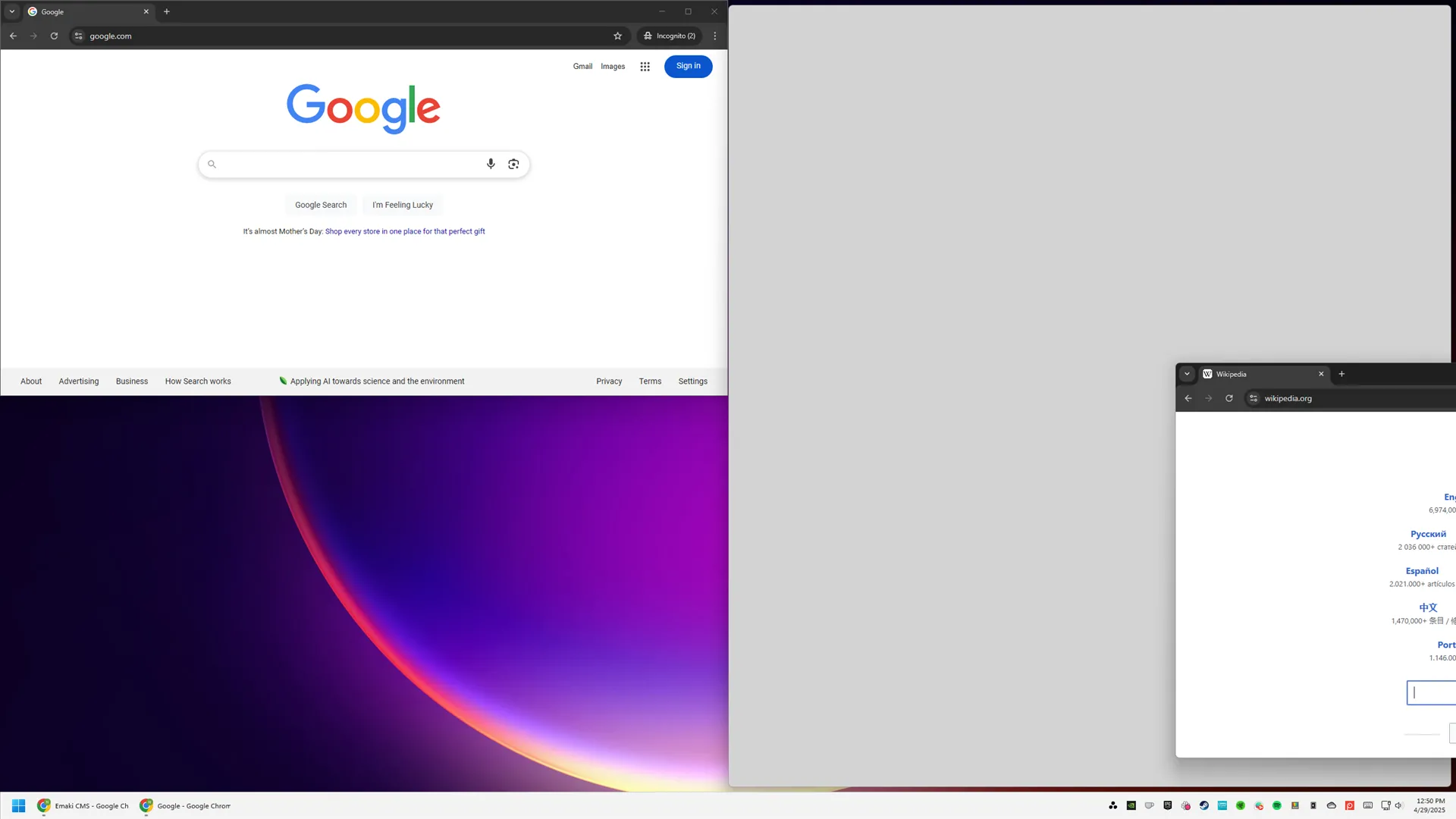 Hai cửa sổ ứng dụng được sắp xếp gọn gàng trên màn hình Windows, một bên trái và một bên phải, minh họa tính năng Window Snapping hiệu quả.
Hai cửa sổ ứng dụng được sắp xếp gọn gàng trên màn hình Windows, một bên trái và một bên phải, minh họa tính năng Window Snapping hiệu quả.
Nếu bạn di chuột qua nút phóng to (biểu tượng hình vuông giữa nút thu nhỏ và đóng), bạn sẽ thấy tất cả các cấu hình cửa sổ mặc định có sẵn (Snap Layouts).
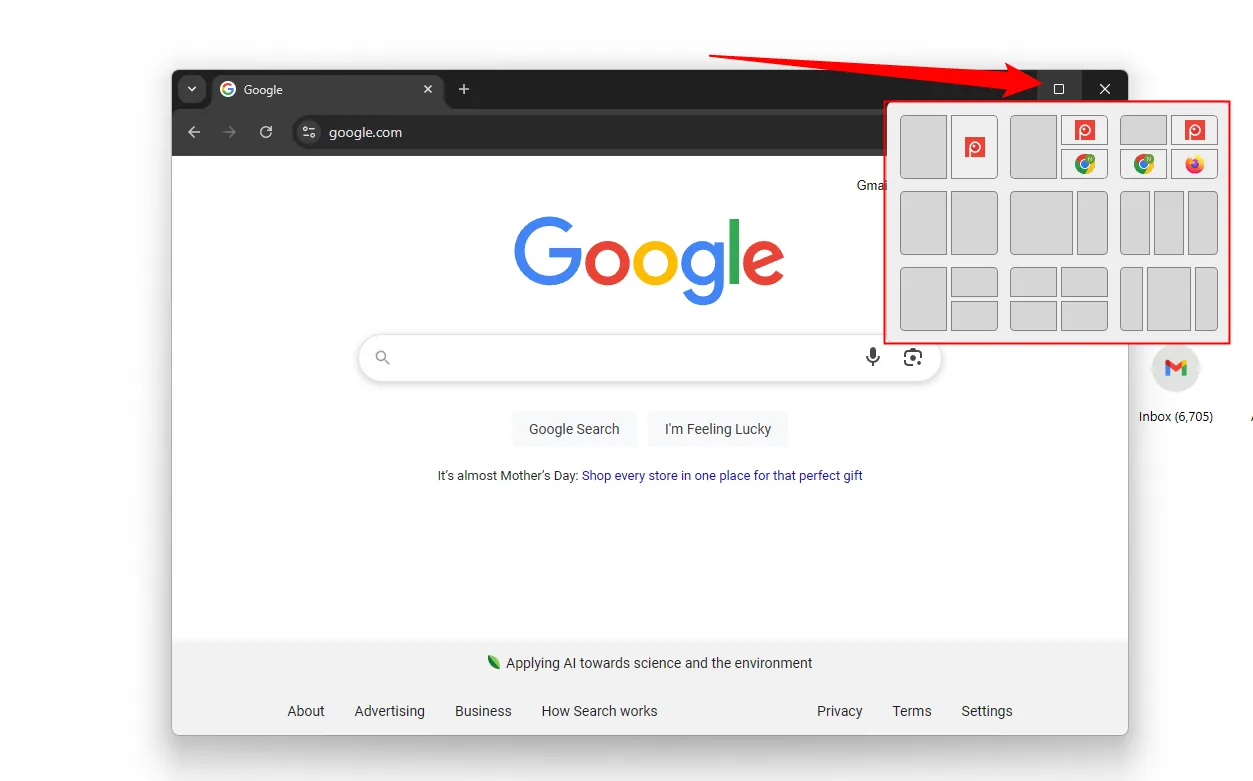 Các tùy chọn sắp xếp cửa sổ (Snap Layouts) hiện ra khi di chuột vào nút phóng to trên Windows, giúp người dùng dễ dàng bố trí không gian làm việc.
Các tùy chọn sắp xếp cửa sổ (Snap Layouts) hiện ra khi di chuột vào nút phóng to trên Windows, giúp người dùng dễ dàng bố trí không gian làm việc.
Ubuntu có tính năng sắp xếp cửa sổ cơ bản, nhưng nó không hoạt động liền mạch và linh hoạt như trên Windows. Hơn nữa, PowerToys (phần mềm do Microsoft phát triển cho Windows) còn giới thiệu tính năng “Fancy Zones”, mở rộng các tùy chọn sắp xếp cửa sổ lên một tầm cao mới, cho phép người dùng tạo các bố cục tùy chỉnh phức tạp hơn.
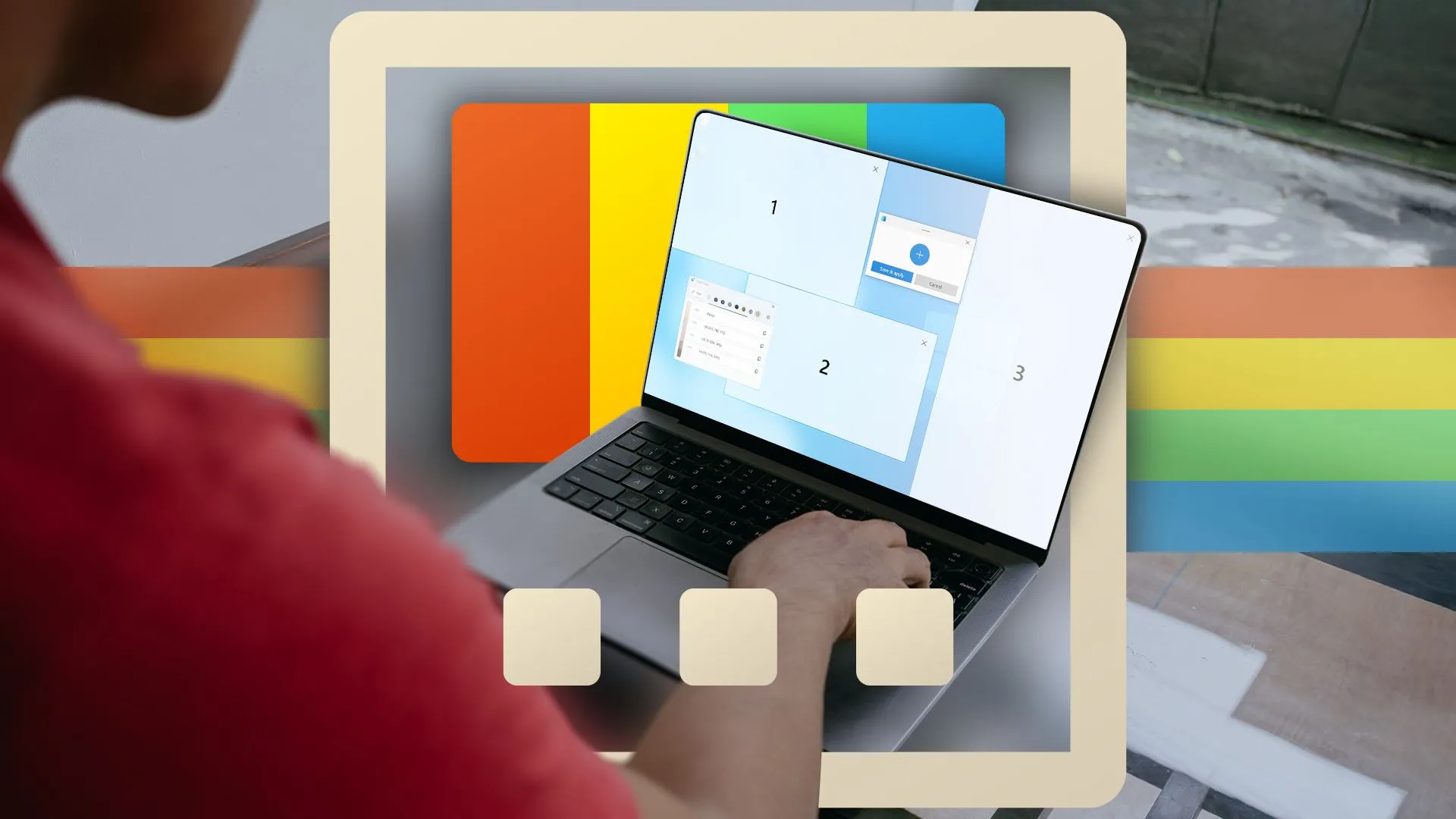 Người đàn ông làm việc trên laptop với tính năng FancyZones từ PowerToys được làm nổi bật, minh họa khả năng sắp xếp cửa sổ nâng cao.
Người đàn ông làm việc trên laptop với tính năng FancyZones từ PowerToys được làm nổi bật, minh họa khả năng sắp xếp cửa sổ nâng cao.
4. Thanh Trò Chơi Windows 11 (Game Bar)
Ghi hình, chụp ảnh màn hình và quản lý âm thanh gaming hiệu quả
Thanh Game Bar trên Windows 11 tích hợp khả năng ghi hình, ghi âm và chụp ảnh màn hình, tất cả trong một giao diện người dùng được làm mới, cải tiến đáng kể so với phiên bản cũ.
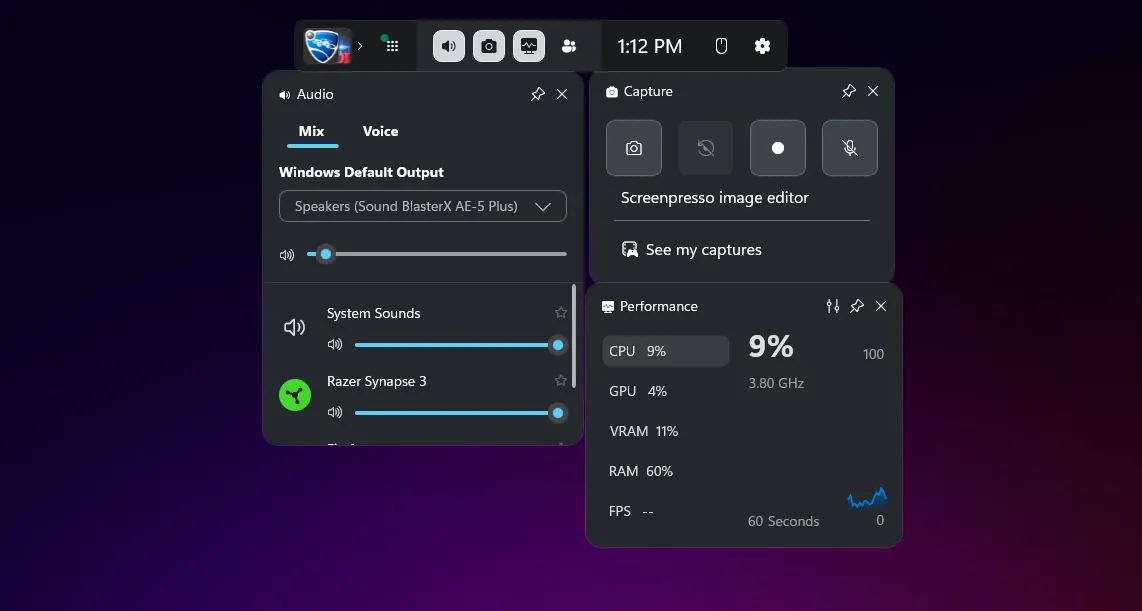 Giao diện Game Bar (Thanh Trò Chơi) trên Windows 11, tích hợp các công cụ ghi hình, âm thanh và chụp ảnh màn hình cho game thủ.
Giao diện Game Bar (Thanh Trò Chơi) trên Windows 11, tích hợp các công cụ ghi hình, âm thanh và chụp ảnh màn hình cho game thủ.
Game Bar không phải là độc nhất vô nhị; nhiều ứng dụng khác, như OBS Broadcaster Software, cũng có thể thực hiện nhiều tác vụ tương tự.
 Microphone trên bàn, tượng trưng cho khả năng ghi âm của các phần mềm như OBS Studio, một giải pháp thay thế cho Game Bar trên Linux.
Microphone trên bàn, tượng trưng cho khả năng ghi âm của các phần mềm như OBS Studio, một giải pháp thay thế cho Game Bar trên Linux.
Tuy nhiên, có một điều cực kỳ tiện lợi khi có tất cả các tính năng này được tích hợp trực tiếp vào hệ điều hành và nằm gọn ở một nơi duy nhất. Điều này giúp game thủ và người dùng thông thường dễ dàng truy cập và sử dụng mà không cần cài đặt thêm phần mềm bên thứ ba, tối ưu hóa trải nghiệm một cách đáng kể.
5. Lịch Sử Clipboard (Clipboard History): Tiện Ích Bị Đánh Giá Thấp Của Windows
Tiện ích copy-paste không thể thiếu trong mọi quy trình làm việc
Clipboard là nơi mọi thứ bạn đã sao chép được lưu trữ tạm thời trước khi bạn dán chúng vào nơi khác. Một trong những tính năng tốt nhất và bị sử dụng kém nhất trong Windows chính là lịch sử clipboard. Đúng như tên gọi, lịch sử clipboard lưu giữ một nhật ký các mục bạn đã sao chép để bạn có thể sử dụng lại chúng sau này. Bạn có thể nhấn tổ hợp phím Windows + V để mở nó. Nếu không hoạt động, hãy vào “Settings” > “System” > “Clipboard” để bật tính năng này.
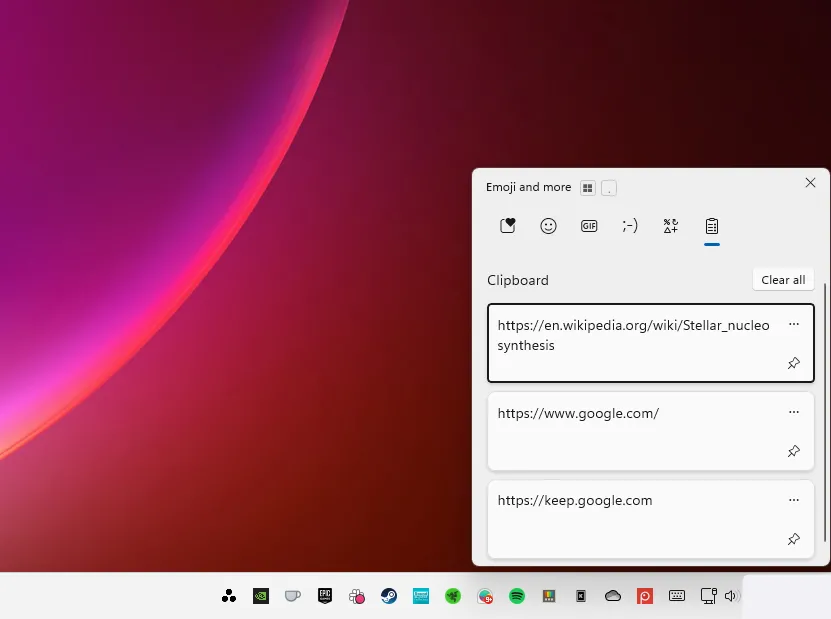 Cửa sổ pop-up hiển thị lịch sử clipboard trên Windows 11 khi nhấn Win+V, cho phép truy cập nhanh các mục đã sao chép trước đó.
Cửa sổ pop-up hiển thị lịch sử clipboard trên Windows 11 khi nhấn Win+V, cho phép truy cập nhanh các mục đã sao chép trước đó.
Tính năng này không chỉ lưu trữ văn bản mà còn cả hình ảnh bạn đã sao chép. Nghe có vẻ không phải là một tính năng lớn, nhưng trong công việc hàng ngày, nhiều người dùng có thể sử dụng nó hàng chục lần. Sao chép và dán là một phần thiết yếu của mọi quy trình làm việc kỹ thuật số, và Clipboard History là một tính năng nhỏ mà nhiều người sẽ rất nhớ nếu chuyển sang Ubuntu vĩnh viễn.
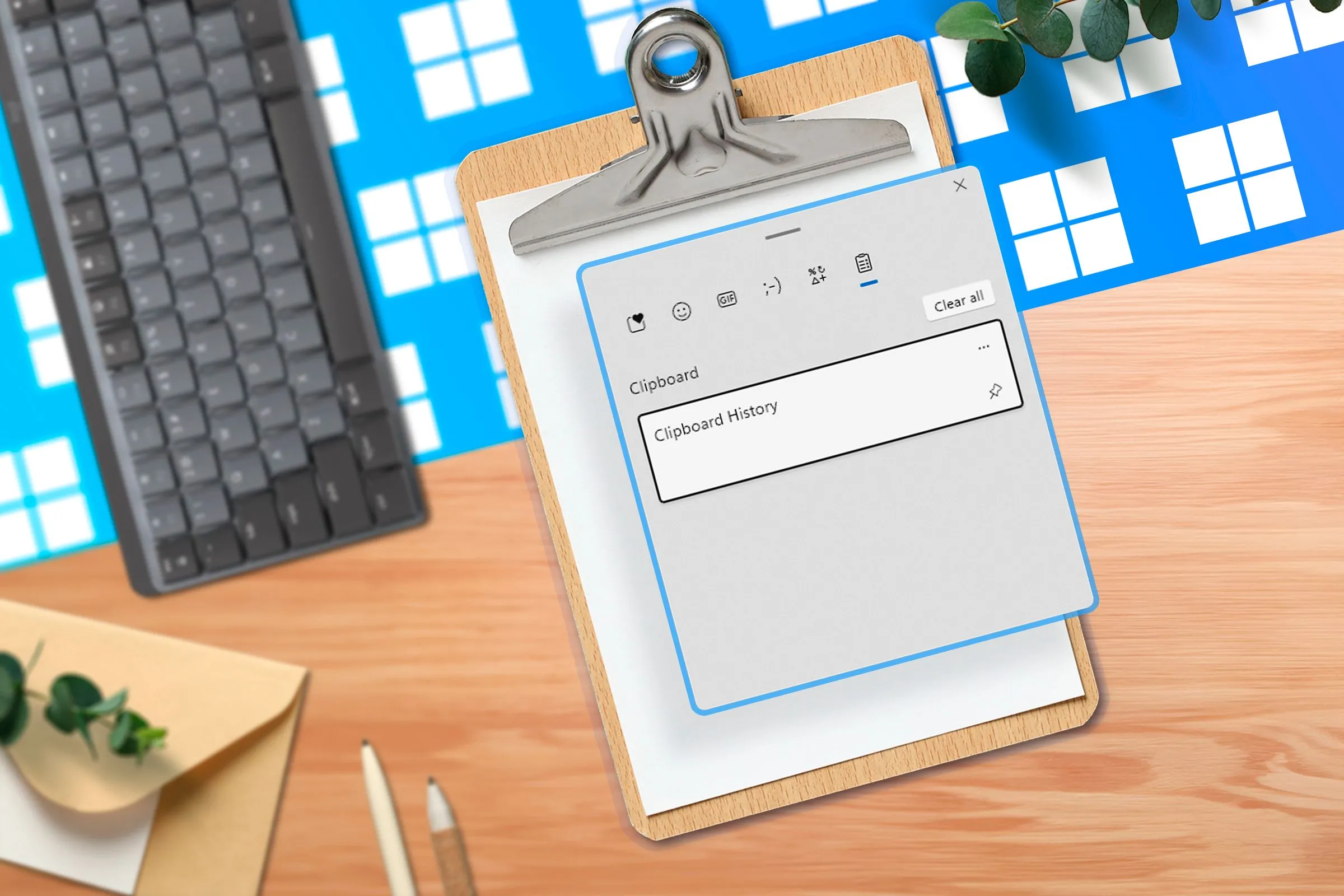 Bảng kẹp giấy với ảnh chụp màn hình lịch sử clipboard trên bàn gỗ, cạnh bàn phím và các logo Windows, nhấn mạnh tiện ích của tính năng này.
Bảng kẹp giấy với ảnh chụp màn hình lịch sử clipboard trên bàn gỗ, cạnh bàn phím và các logo Windows, nhấn mạnh tiện ích của tính năng này.
Kết luận
Không có tính năng nào trong số này là hoàn toàn mang tính đột phá hay khiến Ubuntu trở nên hoàn toàn thiếu hụt các chức năng quan trọng. Tuy nhiên, khi cân nhắc chuyển đổi sang một hệ điều hành khác, hoặc để cải thiện trải nghiệm người dùng hiện tại, những “điểm nhỏ” này lại tạo nên sự khác biệt lớn.
Focus Sessions giúp tối ưu năng suất làm việc, Passkey nâng cao bảo mật và đơn giản hóa đăng nhập, các tùy chọn sắp xếp cửa sổ tiên tiến hỗ trợ đa nhiệm hiệu quả, Game Bar mang lại sự tiện lợi cho game thủ, và Clipboard History là trợ thủ đắc lực trong mọi thao tác copy-paste. tinhoccongnghe.net hy vọng những phân tích này sẽ hữu ích cho người dùng Ubuntu và các nhà phát triển để xem xét những cải tiến đáng giá.
Bạn nghĩ sao về những tính năng này? Liệu Ubuntu có nên tích hợp chúng để cạnh tranh tốt hơn? Hãy chia sẻ ý kiến và trải nghiệm của bạn ở phần bình luận dưới đây hoặc khám phá thêm các bài viết so sánh công nghệ khác trên tinhoccongnghe.net để không bỏ lỡ những thông tin hữu ích!